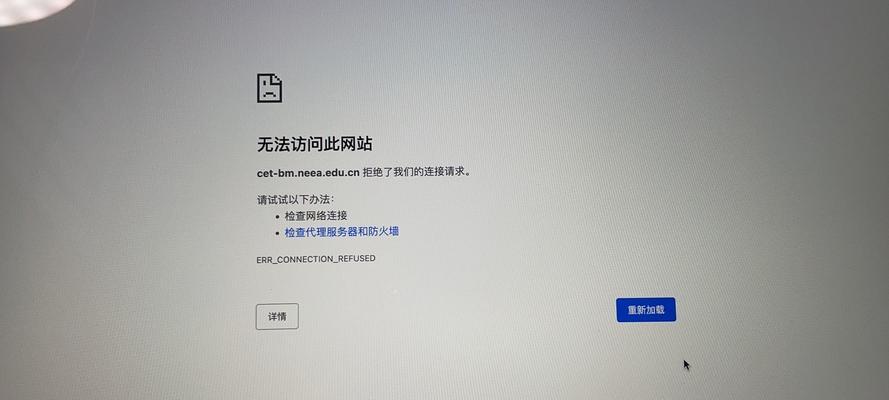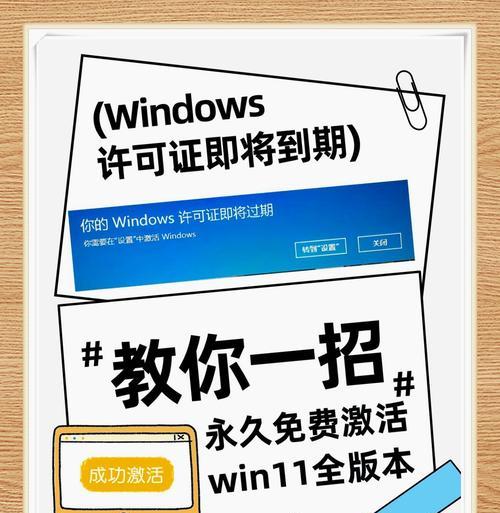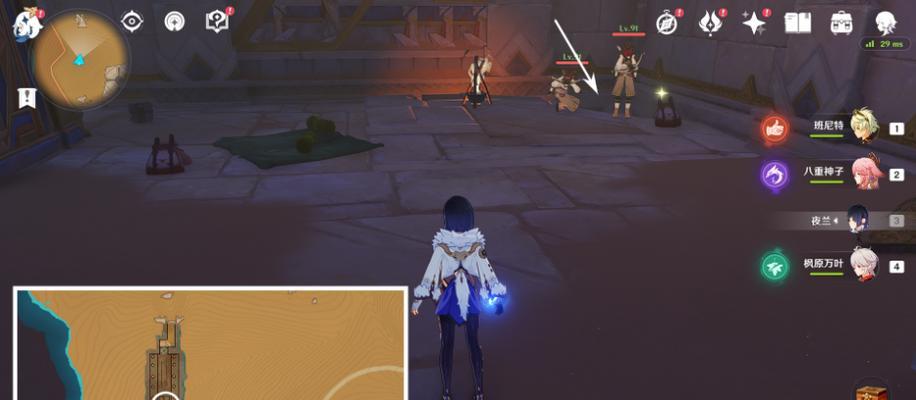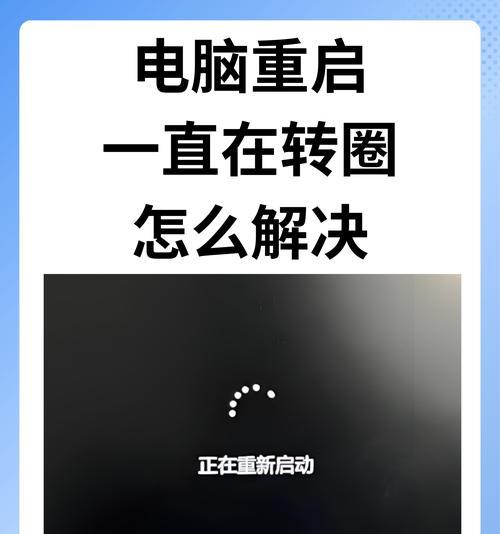小型服务器路由器设置方法有哪些?
随着网络技术的飞速发展,越来越多的个人用户和小型企业开始搭建自己的服务器以满足工作和生活的需要。服务器路由器作为连接网络的重要设备,其正确设置对于网络的稳定性和安全性至关重要。小型服务器路由器设置方法有哪些?本文将为您提供一系列详细的设置步骤和技巧,帮助您轻松搞定路由器配置,确保您的服务器能高效、安全地运行。
一、路由器硬件连接
在开始设置之前,首先要确保路由器硬件的正确连接。请按照以下步骤操作:
1.连接电源:将电源适配器连接到路由器,并确保电源已打开。
2.连接Modem:使用以太网线将路由器的WAN口连接到Modem的LAN口。
3.连接服务器:使用另一条以太网线,将服务器连接到路由器的任意一个LAN口。
4.检查指示灯:确认路由器上的指示灯显示正常,以确保所有设备已正确连接。
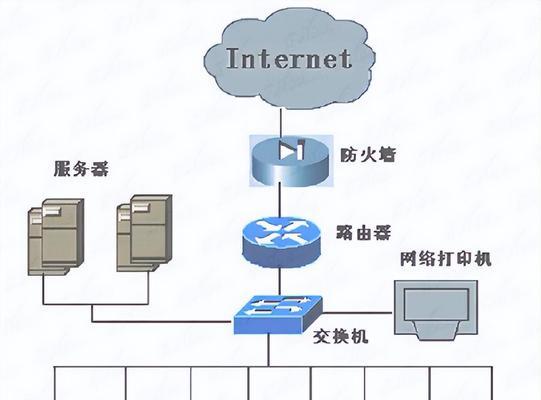
二、访问路由器管理界面
硬件连接无误后,接下来我们需要通过浏览器访问路由器的管理界面。
1.连接网络:确保您的电脑通过有线或无线方式连接到路由器。
2.输入管理IP:在浏览器地址栏输入路由器的管理IP地址(通常为192.168.1.1或192.168.0.1)。
3.登录管理界面:输入正确的管理员用户名和密码后,即可进入管理界面。
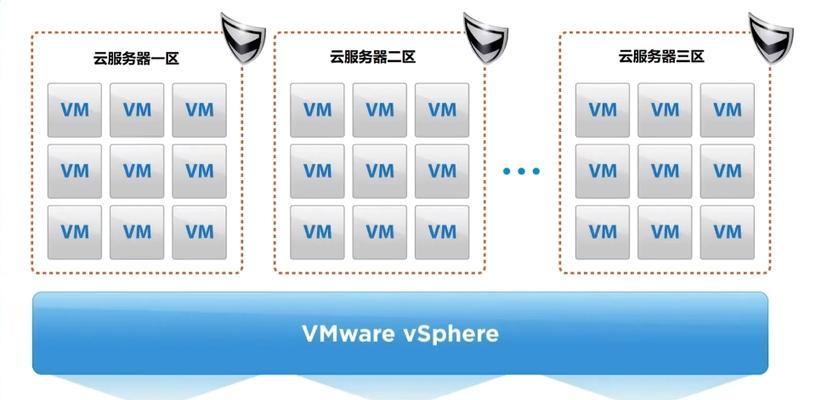
三、基本设置步骤
1.更改登录密码
为了保障网络安全,第一步应更改默认的登录密码。
在系统设置中找到“修改密码”或“安全管理”选项。
输入当前密码以及新密码,并确认新密码,保存更改。
2.设置WAN口连接类型
进入“网络参数”或“WAN口设置”。
根据您的网络环境选择合适的连接类型,如PPPoE、动态IP或静态IP。
如果是PPPoE连接类型,还需要输入ISP提供的账号和密码。
3.分配IP地址
在“DHCP服务器”设置中启用DHCP服务。
设置IP地址范围,分配给连接的服务器一个固定的IP地址。
4.设置无线网络(如有需要)
在“无线设置”中开启无线功能。
设置SSID(无线网络名称)和加密方式(如WPA/WPA2)。
设置无线密码并确认。
5.防火墙与安全设置
进入“安全设置”或“防火墙设置”。
开启防火墙功能,设置访问控制规则。
开启MAC地址过滤,防止未经授权的设备连接。
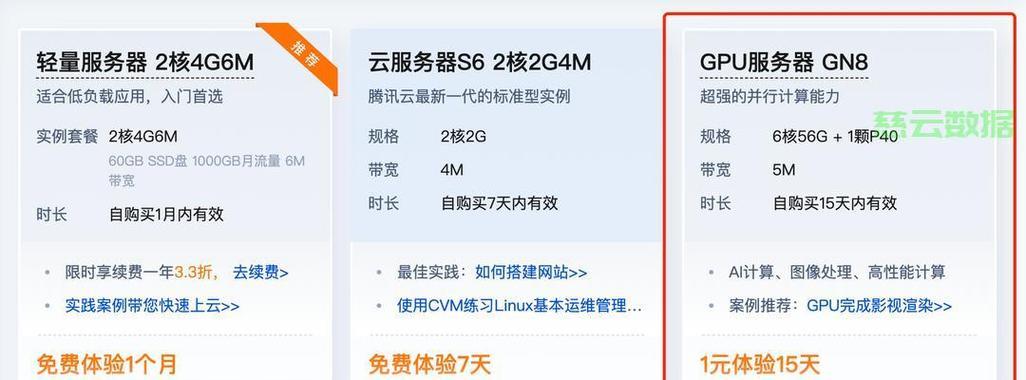
四、高级设置
在完成基本设置之后,根据需要,您还可以进行一些高级设置。
1.端口转发
在“转发规则”中设置端口映射,将外部网络端口转发到服务器的内部IP地址。
这一步对于远程访问服务器非常关键。
2.DNS设置
在“DNS设置”中可以手动设置DNS服务器地址,如使用Google的8.8.8.8和8.8.4.4。
3.定时重启
在“系统工具”中设置路由器的定时重启功能,可帮助优化性能。
五、常见问题及解决方案
1.连接不成功
检查所有硬件连接是否正确,特别是网络线缆。
确认路由器和服务器的IP地址处于同一网段内。
尝试重启路由器和服务器。
2.无法访问外网
确认WAN口设置是否正确,特别是PPPoE账号密码。
检查防火墙设置是否过于严格,阻挡了外网访问。
3.无线信号不稳定
检查无线信道是否拥堵,尝试更改信道。
检查无线加密方式是否兼容,尝试更换加密方式。
六、实用技巧与维护
1.定期更新固件
定期访问路由器制造商的官方网站,下载并安装最新的固件,以确保路由器功能的稳定性和安全性。
2.启用日志记录
在路由器设置中启用日志记录功能,可帮助您监控网络活动,快速定位问题。
3.定期重启设备
路由器长时间运行可能会导致性能下降,定期重启设备可优化性能。
结语
以上就是小型服务器路由器设置方法的全面指南。通过本文的介绍,相信您已掌握了服务器路由器的基本设置和高级配置,能够独立完成路由器的配置和维护。在设置过程中,如有疑问,不妨参考本文提供的常见问题及解决方案。记住,持续的维护和优化能够确保您的网络环境稳定高效。祝您设置顺利,网络畅通无阻!
版权声明:本文内容由互联网用户自发贡献,该文观点仅代表作者本人。本站仅提供信息存储空间服务,不拥有所有权,不承担相关法律责任。如发现本站有涉嫌抄袭侵权/违法违规的内容, 请发送邮件至 3561739510@qq.com 举报,一经查实,本站将立刻删除。
关键词:路由器设置
- 音箱震动音频如何调整?调整后会有哪些变化?
- 超微服务器进入系统的步骤是什么?遇到登录问题怎么办?
- 米家智能语音网关使用方法是什么?
- 陌之乐10w移动电源怎么拆开?拆解步骤是什么?
- 玩王者荣耀时遇到的困难是什么?
- 机顶盒与路由器电脑连接步骤是什么?常见问题有哪些?
- 4399洛克王国回归活动怎么参与?有哪些新玩法?
- 卓越音箱开机后无法使用如何处理?
- 路虎极光防火墙隔音棉的安装步骤是什么?
- 以太网连接不稳定原因是什么?如何解决?
妙招大全最热文章
- 《和平精英捏脸在哪里打开?》(探寻和平精英中捏脸功能的解锁地点)
- FPS从100多突然变低到10几,如何解决?(应对突降FPS,提高游戏体验)
- Win10虚拟内存设置多少合适16G(优化系统性能的关键设置)
- 笔记本电脑开机黑屏没反应怎么办?如何快速诊断和解决?
- 绕过苹果手机ID锁的激活工具推荐(寻找解决方案,解除苹果手机ID锁限制)
- 手机突然黑屏无法开机的原因及解决方法(手机黑屏无反应)
- Win7系统进入BIOS设置界面方法详解(快速、简单的进入BIOS设置界面)
- 微信好友转移教程——快速搬迁至新微信号(告别老号)
- B站电脑端视频缓存方法详解(教你轻松将B站视频保存到本地)
- 火炬之光3修改器如何使用?遇到问题怎么办?
- 最新文章
-
- 魔兽前后对比怎么调整?有哪些设置和调整方法?
- 彩虹热水器排空气的正确方法是什么?操作步骤复杂吗?
- 魔兽世界80级后如何刷坐骑?刷坐骑的效率提升技巧有哪些?
- 热水器喷水后漏电的原因是什么?
- 机顶盒架子的正确安装方法是什么?安装过程中需要注意什么?
- aruba501配置方法是什么?如何增强wifi信号?
- 英雄联盟4蚁人战斗技巧是什么?
- 通用热水器气管安装步骤是什么?
- 洛克王国如何捕捉石魔宠物?捕捉石魔的技巧有哪些?
- 辐射4中如何设置全屏窗口模式?
- 英雄联盟螳螂升到16级攻略?快速升级技巧有哪些?
- 杰斯的水晶如何使用?在英雄联盟中有什么作用?
- 王者荣耀手机端下载流程是什么?
- 创新音箱2.0设置方法有哪些?
- 王者荣耀频繁闪退怎么办?
- 热门文章
-
- 邮寄笔记本电脑需要多少费用?
- 直播时笔记本电脑如何播放音乐?设置方法是什么?
- 王者荣耀手机端下载流程是什么?
- 机顶盒架子的正确安装方法是什么?安装过程中需要注意什么?
- 华强北苹果9充电器的功率是多少瓦?
- 婷婷与古手羽在英雄联盟中是什么关系?他们的技能有何不同?
- 魔兽世界时长查看方法是什么?如何查询游戏时间?
- 笔记本电脑如何安全携带上高铁?携带过程中应该注意什么?
- 淋浴吸盘音箱拆解步骤视频教程?
- 电视配机顶盒分辨率多少合适?分辨率设置的最佳标准是什么?
- 魔兽控制堡垒建造步骤是什么?
- 电脑分屏导致黑屏卡顿的原因是什么?
- 电脑驱动正常却无声音输出?问题出在哪里?
- 笔记本电脑20v电源适配器耗电量如何?
- 小号煤气热水器的正确使用方法是什么?
- 热门tag
- 标签列表
- 友情链接